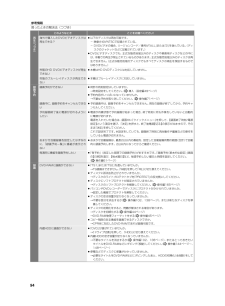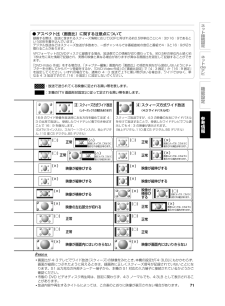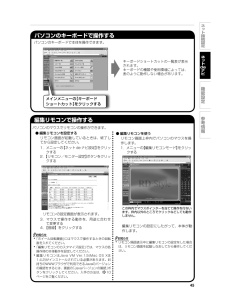Q&A
取扱説明書・マニュアル (文書検索対応分のみ)
"編集"1 件の検索結果
"編集"20 - 30 件目を表示
全般
質問者が納得ビデオカメラを買って、何に使いたいのでしょう?目的が分らないと・・・。
一般論ですが、一番多い目的が、「子供の成長記録」子供の子(孫)に見せたい・・・・。
又旅行を、と言う方も居るでしょう、どちらにしても、その瞬間を映像として残し、将来見て楽しむのが目的です。
同じ残すのなら、キレイな方はより美しく、そうでない方々も、それなりにキレイなハイビジョンタイプです。
ご家庭の映像環境、書いてありますが、電化製品は時期が来れば、(寿命)買いなおさねば成りません。
映像は過去に遡って撮影は出来ません、今、こ...
6073日前view72
2パソコンやインターネットに接続して、ネットワーク機能を使う!R D がはじめにさらにさらにさらに便利に!楽しく!便利便利 に!楽し楽し く!便利に!楽しく!『応用編『応用編 』を活用してを活用して 『応用編『応用編 』を活用してを活用して 『応用編』を活用して本書は、以下の機能をお楽しみいただくための、接続、設定や操作のしかたを解説しています。また、本機の操作などに困ったときもお役立てください。★パソコンから本機を操作できる!パソコンから録画予約や変更、ライブラリの確認などができます。また、パソコン画面上のリモコンで、本機を操作できます。★文字入力もキーボードでらくらく!タイトル情報の編集やキーワードの登録を行なうことができます。パソコンのキーボードから文字入力できます。★パソコンで録画番組などを見ることが できる!パソコンで放送中の番組や録画した番組を見ることができます。など⋯パソコンと接続することで楽しみが広がります!本機とパソコンをつないで、「ネット de ナビ」を使えばとても便利に!本機のいろんな機能の設定を変更できるよ!はじめての設定/管理設定チャンネル/入力設定通信設定DVD プレイヤー設定操作...
25ネ ト接続設定ネ トdeナビ機能設定参考情報ネット de ナビの設定の流れ動作環境、制限事項や免責事項をお読みいただき、理解および同意をする パソコン・ルーターと接続する ( 14 ページ~ ) ネット de ナビを起動する ( 19 ページ ) ブロードバンド常時接続のパソコンと接続してネットdeナビを使う場合の設定です。ネット de ナビ設定をする ( 20 ページ ) 必要な場合、チャンネル名を設定する ( 28 ページ ) ネット de ナビを使ってみましょう !メインメニュー画面についてメニューからも同様に操作できます。をクリックすると、ヘルプ画面が表示されます。メインメニュー画面に戻ります。キーボードショートカットの一覧表が表示されます。メニュー 機能について録画予約一覧「番組ナビー録画予約一覧」の内容を表示し、予約の追加や変更ができます。おまかせ設定「おまかせ自動録画設定」の設定や変更ができます。リスト一覧「見るナビータイトルリスト一覧」の表示、タイトル情報の変更ができます。サムネイル一覧「見るナビータイトルサムネイル一覧」の表示、タイトル情報の変更ができます。フォルダ設定「見るナビ」...
15ネ ト接続設定ネ トdeナビ機能設定参考情報ロック部プラグ押しながら 本機をブロードバンド常時接続環境に接続して使用するには、新規に IP アドレスを設定することになります(17ページ)。プロバイダによっては、インターネットに接続できる機器の台数が制限されている場合があります。詳しくはご契約のプロバイダにお問い合わせください。ご注意 LAN ケーブルの抜き差しをするときは、必ず本機とパソコンや接続する機器の電源を切ってから行なってください。 LAN ケーブルの抜き差しは、プラグを持って行なってください。 抜くときは、LAN ケーブルを引っ張らず、ロック部を押しながら抜いてください。 LAN 端子に電話のモジュラーケーブルを接続しないでください。 故障の原因となる場合があります。 CATVインターネット、Bフレッツなども使用できますが、さまざまな接続形態がありますので回線業者やプロバイダの指示に従ってください。※ 「番組ナビ」での ADSL モデム(ルータータイプなど)の接続では、パソコンと本機との接続は不要です。ただし、プロキシサーバーの設定が必要な場合、追加設定が必要となります。(17 ページ)※ ...
93ネ ト接続設定ネ トdeナビ機能設定参考情報このようなとき ここをお調べください!再生DVDやCDの再生ができない •• 記録されているフォーマットが未対応、または、リージョン番号が本機で再生できるディスク以外の番号ではないですか。 →ディスクを確認してください。•• ディスクによごれまたは傷が付いていませんか。 →ディスクのよごれを取る、または交換してください。•• 「HDD」が選ばれていませんか。 →『ドライブ切換』を押して、「DVD」に切り換えてください。•• 「再生できません」と表示されたときは、ディスクを取り出してください。市販のDVDを再生しているときに、 『音声/音多』ボタンを押しているのに音声が日本語に切り換わらない•• DVDビデオに日本語の音声がはいっているかどうかご確認ください。日本語の音声がはいっているのにもかかわらず、『音声/音多』を何度か押しても切り換わらないときは、DVD側のメニュー画面から音声を切り換えてください。※リモコンのボタンでの切換えはディスクによっては制限されている場合があります。内蔵HDDのタイトルが再生できない•• 「DVD」が選ばれていません...
6タイトルの情報を見る .................................................... ............................................................... ..........................37ライブラリ情報をパソコンにファイル出力する ......................................... ..........................................................37全ディスク番号ごとの残量一覧を表示する(ディスク名一覧) .............................................................. ............37DVD-Video 作成用の背景(メニューテーマ)を設定する 38ユーザ・メニューテーマを削除する .............................................. ..............................
94このようなとき ここをお調べください!再生︵つづき︶海外で購入したDVDビデオディスクは再生できる?•• 以下のディスクは再生可能です。- 映像方式がNTSCで記録されている。- DVDビデオの場合、リージョンコード/番号が 「ALL」または「2」を含んでいる。(ディスクのジャケットなどに記載されています。)•• DVDビデオディスクでも、正式な販売地域以外のディスクや業務用ディスクなどの中には、本機での再生が禁止されているものがあります。正式な販売地域以外のディスクは再生できません。(正式な販売地域のディスクでもすべてディスクの再生を保証するものではありません。)市販のHD DVDビデオディスクが再生できない•• 本機はHD DVDディスクには対応していません。市販のブルーレイディスクが再生できない•• 本機はブルーレイディスクに対応していません。録画予約録画予約ができない •• 時計の時刻設定はしていますか。 →時刻設定をしてください。 ( 導入・設定編49ページ)•• 予約内容がいっぱいになっていませんか。 →不要な予約を取り消してください。 ( 操作編71ページ)録画中に、録画予...
70 アスペクト比(画面比)についてアスペクト比とは、映像を構成する画面(映像)サイズの幅と高さの比で、4:3 放送とワイド放送 (スクィーズ放送、レターボックス放送)があります。放送の収録時にはこれらの異なるアスペクト比の素材が存在し、テレビ側でこのアスペクト比を変換して表示しています。放送で送られてくる映像の種類4:3ノーマル正常映像が縦伸びする映像が縦伸びする正常正常正常正常※映像が縦伸びする映像が横伸びする映像が横伸びする映像が横伸びする映像が横伸びする映像が画面内にはいりきらない(○)(○)(○)4:3LB(推奨設定)16:9シュリンク16:9ワイド4:3ノーマル4:3LB16:9シュリンク(推奨設定)16:9シュリンク(テレビ側が「ズーム」の時)16:9ワイドお使いのテレビお使いのテレビ画面比4:3テレビ画面比 16:9テレビ通常は 4:3 または「ノーマル」と呼ばれています。(地上アナログ、CATV(ライン入力)、スカパー!(ライン入力)、地上デジタル、110 度 CS デジタル、BS デジタル)ハイビジョンやワイドサイズで撮影した映像を、DVD やLD、一部のビデオソフトに編集する際に上下に黒...
71ネ ト接続設定ネ トdeナビ機能設定参考情報 録画する際は、放送に含まれるスクィーズ情報に応じてGOPと呼ばれる約0.5秒単位ごとに4:3か16:9であるという区別を書き込んでいます。デジタル放送などはスクィーズ放送が多数あり、一部チャンネルでは番組直前の宣伝と番組で4:3と16:9が切り換わることがあります。VRフォーマットのDVDディスクに録画する場合、放送側でこの情報が切り換わっても、約0.5秒の単位内と続く約1秒は先に来た情報で記録され、実際の映像と異なる場合がありますが異なる画面比を混在して記録することができます。「DVD-Video 作成」をする場合は、 「チャプター編集」画面内の「画面比」の項目を見ながら混在しないようにチャプターを分割してからパーツ登録をするか、「DVD-Video 作成」 の「画面比設定」で「4:3 固定」か「16:9 固定」を設定してください。いずれの場合でも、通常の 4:3 放送で上下に黒い帯がはいる場合は、ワイドではなく、単なる 4:3 放送ですので、 「16:9 固定」に設定しないでください。● アスペクト比(画面比)に関する注意点について正常正常正常正常映像が縦...
17ネ ト接続設定ネ トdeナビ機能設定参考情報■ ネット de ダビングの設定についての重要なお知らせすでにお持ちのRDシリーズ(ネットdeダビング対応の従来モデル) とネットdeダビングするときは、両方のグループ名とパスワードを一致させないと、相互にダビングすることができなくなりますので、本機能をご利用になる機器は、すべて同一のグループ名とグループパスワードに設定してください。従来モデル※1のグループ名とグループパスワードは、初期設定がいずれも半角の大文字で、「TOSHIBA」となっています。お客様がこの初期設定のまま従来モデルをお使いの場合、本機に「TOSHIBA」を設定してご使用いただくこともできますが、不正なアクセスなどを防ぐためにも、従来モデルの「ネットdeナビ」画面(パソコン上)で「本体設定」※2を開き、「ネットdeダビングの設定」 を、本機で新たに設定したグループ名とグループパスワードに変更していただくことを強く推奨いたします。※1 ネットdeダビング対応従来モデル (グループ名、グループパスワードの初期設定が「TOSHIBA」の機種)RD-XS43、RD-XS53、RD-XS24、 RD-X...
45ネ ト接続設定ネ トdeナビ機能設定参考情報編集リモコンで操作するパソコンのキーボードで操作するパソコンのキーボードで本体を操作できます。● 編集リモコンを設定するリモコン画面が起動しているときは、終了してから設定してください。1.メニューの【ネット de ナビ設定】をクリックする2.【リモコン/モニター設定】ボタンをクリックするリモコンの設定画面が表示されます。3.マウスで操作する動作を、用途に合わせて変更する4.【登録】をクリックする 「ホイール回転閾値」にはマウスで操作するときの回転数を入れてください。 「編集リモコンのカスタマイズ設定」では、マウスの各操作時の本体動作を設定してください。 編集リモコンはJava VM Ver.1.5(Mac OS Xは1.4.2)がインストールされている必要があります。お持ちのWWWブラウザで利用できるJavaのバージョンの確認をするには、画面の「Javaバージョンの確認」 ボタンをクリックしてください。入手の方法は、10ページをご覧ください。パソコンのマウスでリモコンの操作ができます。● 編集リモコンを使うリモコン画面上枠内でパソコンのマウスを操作します。1....
- 1